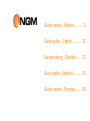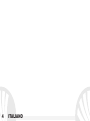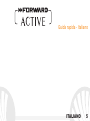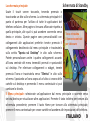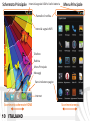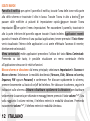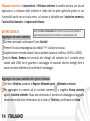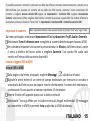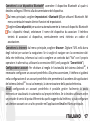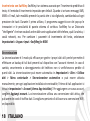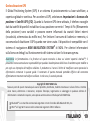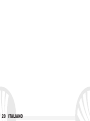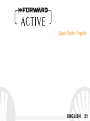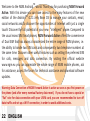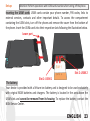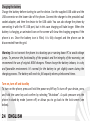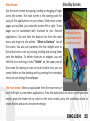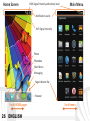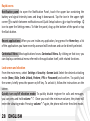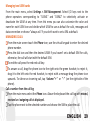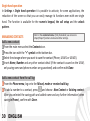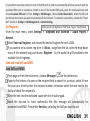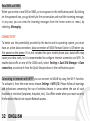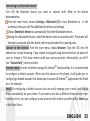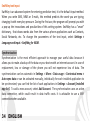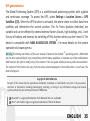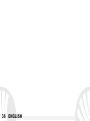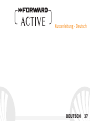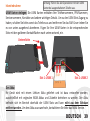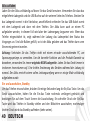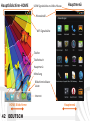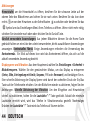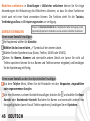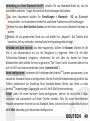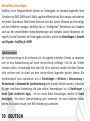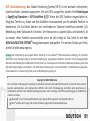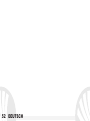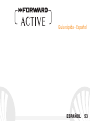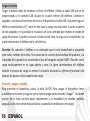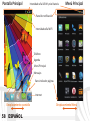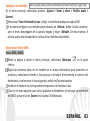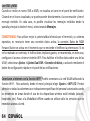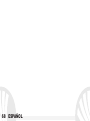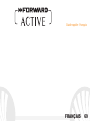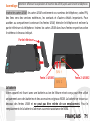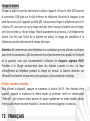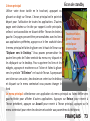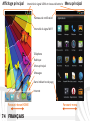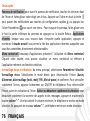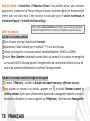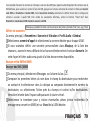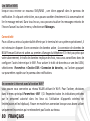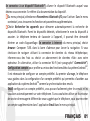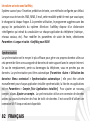NGM Active Benutzerhandbuch
- Kategorie
- Smartphones
- Typ
- Benutzerhandbuch
Dieses Handbuch eignet sich auch für
Seite wird geladen ...
Seite wird geladen ...
Seite wird geladen ...
Seite wird geladen ...
Seite wird geladen ...
Seite wird geladen ...
Seite wird geladen ...
Seite wird geladen ...
Seite wird geladen ...
Seite wird geladen ...
Seite wird geladen ...
Seite wird geladen ...
Seite wird geladen ...
Seite wird geladen ...
Seite wird geladen ...
Seite wird geladen ...
Seite wird geladen ...
Seite wird geladen ...
Seite wird geladen ...
Seite wird geladen ...
Seite wird geladen ...
Seite wird geladen ...
Seite wird geladen ...
Seite wird geladen ...
Seite wird geladen ...
Seite wird geladen ...
Seite wird geladen ...
Seite wird geladen ...
Seite wird geladen ...
Seite wird geladen ...
Seite wird geladen ...
Seite wird geladen ...
Seite wird geladen ...
Seite wird geladen ...
Seite wird geladen ...
Seite wird geladen ...

37DEUTSCH
Kurzanleitung - Deutsch

38 DEUTSCH
Herzlich willkommen in der Welt von NGM Android
TM
. Danke dass Sie NGM
Forward Active gekauft haben. Mit diesem Gerät können Sie zu den neuen,
vielfältigen Android
TM
4.2.1 Jelly Bean Funktionen Zugang haben um Ihre
Kontakte, E-Mails, Sozialnetzwerke und Internetzugang zu verwalten. Entdecken
Sie das volle Potenzial Ihres neuen "intelligenten" Telefons. Im Vergleich zu den
gewöhnlichen mono-SIM Smartphones, bietet NGM Forward Active die
Bequemlichkeit des Dual-SIM an, das seit Immer die gesamte Palette von NGM
Telefonen charakterisiert, bzw. die Fähigkeit zwei SIM Karten und damit zwei
Telefonnummern gleichzeitig zu verwalten. Sie werden viele nützlichen
Funktionen wie die Einstellung der bevorzugten SIM für Anrufe, Nachrichten und
Datenverbindung entdecken. Besuchen Sie unsere Webseite www.ngm.eu um
unsere gesamte NGM Telefonkollektion und Zubehöre zu sehen, zum After-Sales
Service Zugang zu haben, Software Aktualisierungen herunterzuladen und um in
das technische Assistenz-Forum einzutreten.
Warnung: die Datenverbindung von NGM Forward Active ist bei der ersten Einschaltung
des Handys aktiv (und nach jeder Wiederherstellung der Werkseinstellungen). Wenn Sie
nicht über einen speziellen oder "flat" Tarif für die Datenverbindung mit der USIM-Karte
verfügen, können Sie das Datenverkehr ausschalten und ein Wi-Fi einrichten um
zusätzliche Kosten zu vermeiden.

39DEUTSCH
Inbetriebnahme
USIM Karten einlegen: Die USIM Karten enthalten Ihre Telefonnummern, PIN-Nummern,
Servicenummern, Kontakte und andere wichtigen Details. Um zu den USIM Slots Zugang zu
haben, schalten Sie bitte zuerst das Telefon aus und entfernen Sie das SIM-Cover indem Sie
es von unten ausgehend abnehmen. Fügen Sie Ihre USIM Karten in die entsprechenden
Slots mit den goldenen Kontaktflächen nach unten weisend, ein.
Der Akku:
Ihr Gerät wird mit einem Lithium Akku geliefert und ist dazu entworfen worden,
ausschließlich mit originalen NGM Akkus und Zubehör betrieben zu werden. Der Akku
befindet sich im Bereich oberhalb der USIM Slots und kann nicht aus dem Gehäuse
entfernt werden. Um den Akku auszuwechseln, kontaktieren Sie bitte das NGM Service.
Achtung: Führen Sie alle Operationen mit den USIM
Karten bei ausgeschaltetem Telefon aus.
Micro-SD Slot
Slot 1: USIM 1
Slot 2: USIM 2
Untere Seite

40 DEUTSCH
Akku aufladen:
Laden Sie den Akku vollständig auf bevor Sie das Gerät benutzen. Verwenden Sie dazu das
mitgelieferte Ladegerät und die USB Buchse auf der unteren Seite des Telefons. Stecken Sie
das Ladegerät vorerst in die Steckdose, anschließend verbinden Sie das USB-Kabel zuerst
mit dem Ladegerät und dann mit dem Telefon. Der Akku kann auch an einem PC
aufgeladen werden, in diesem Fall wird aber der Ladevorgang langsamer sein. Wenn das
Telefon eingeschaltet ist, zeigt während der Ladung das Ladesymbol den Status des
Vorganges an. Sind alle Balken gefüllt, so ist der Akku geladen und das Telefon kann vom
Stromnetz getrennt werden.
Achtung: Verbinden Sie das Telefon nicht mit einem ein-oder ausschaltenden PC, um
Spannungssprünge zu vermeiden. Um die korrekte Funktion und die Produkt-Garantie zu
bewahren, verwenden Sie immer originale NGM Ladegeräte. Laden Sie das Gerät immer in
trockenen Innenräumen auf. Eine leichte Erwärmung des Gerätes während der Ladung ist
normal. Der Akku erreicht seinen vollen Leistungsumfang wenn es einige Male vollständig
aufgeladen wurde.
Ein- und ausschalten, Standby
Um das Telefon einzuschalten, drücken Sie einige Sekunden lang die Ein/Aus Taste. Um das
Gerät auszuschalten, halten Sie die Ein-Aus Taste nochmals verlängert gedrückt und
bestätigen Sie auf dem Touch Screen die Ausschaltung. Ein schneller Druck der Ein/Aus
Taste wird das Telefon in Standby stellen und den Bildschirm ausschalten; nochmaliger
leichter Druck wird das Standby aufheben (siehe unten).

41DEUTSCH
Der Hauptbildschirm: Tasten und Icons im Touch Screen
können mit dem Finger gedrückt, verschoben und gedrückt
gehalten werden. Der Hauptbildschirm ist der Ausgangspunkt
für alle Funktionen im Telefon. Weitere Seiten sind durch das
Verschieben vom Bildschirm nach rechts und links verfügbar.
Diese Seiten können mit Verknüpfungen zu Ihren bevorzugten
Anwendungen angepasst werden: Tippen und halten Sie den
gewünschten Link im Hauptmenü und ziehen Sie es auf "Auf
Desktop verschieben" oben auf dem Bildschirm. Sie können
auch die vier Verknüpfungen neben dem Hauptmenü-Symbol
personalisieren indem Sie sie gedrückt halten und auf dem
Desktop verschieben. Um Verknüpfungen und Widgets zu
verwerfen, halten Sie sie nochmals verlängert gedrückt und
schieben Sie sie auf „Verwerfen“ oben auf dem Bildschirm.
Wenn Sie ein Icon auf das andere schieben, erstellen Sie Ordner
auf dem Desktop und wenn Sie das Kontextmenü drücken,
können Sie Hintergrundbilder ändern.
Das Hauptmenü: Browsen Sie das Menü links und rechts. Drücken Sie die Zurück-Taste, um
zum vorherigen Bildschirm zurückzukehren, drücken Sie die Home-Taste, um zum
Hauptbildschirm zurückzukehren, drücken Sie das Kontextmenü um Ordner zu erstellen
und um die Telefoneinstellungen zu öffnen.
Standby Bildschirm
Berühren und
verschieben Sie das
zentrale Element um
das Telefon zu
entsperren

42 DEUTSCH
Hauptbildschirm-HOME
Hauptmenü
Hinweistafel
USIM Signalstärke und Akku Niveau
Bildschirmindikator
Leiste
Telefon
Telefonbuch
Hauptmenü
Internet
Mitteilung
en
HOME Bildschirme
durchblättern
Hauptmenü
durchblättern
WiFi-Signalstärke

43DEUTSCH
Lautstärke
“+”/“-“
Ein/Aus
Taste
und
Standby
Mikrofon
Lautsprecher
Kapazitives
Touch
Screen
Blitz
Kamera
Micro USB Buchse
Kopfhörer
Buchse
Vordere
Kamera
Hörer
Helligkeit und
Nähe-Sensoren
Kontextmenü
Taste
Zurück-
Taste
Home-
Taste

44 DEUTSCH
Abkürzungen
Hinweistafel: um die Hinweistafel zu öffnen, berühren Sie die schwarze Leiste auf der
oberen Seite des Bildschirmes und ziehen Sie sie nach unten. Berühren Sie das Icon oben
rechts um von den Hinweisen zu den Schnelltasten zu schalten oder berühren Sie das
Symbol um das Einstellungen-Menü Ihres Telefons zu öffnen. Wenn nicht mehr nötig,
schieben Sie sie wieder nach oben oder drücken Sie die Zurück Taste.
Kürzlich verwendete Anwendungen: Aus jedem Bildschirm können Sie die Home Taste
gedrückt halten um eine Liste der zuletzt verwendeten, direkt auswählbaren Anwendungen
anzuzeigen. Kontextuelles Menü: Einige Anwendungen erfordern die Verwendung des
Kontextmenüs. Ein Klick auf dieses Icon wird das Kontextmenü öffnen, das sich auf die
aktuell verwendete Anwendung bezieht.
Displaysperre und Vibration: Aus dem Hauptmenü wählen Sie Einstellungen > Sicherheit >
Bildschirmsperre. Wählen Sie den gewünschten Modus, um das Display zu entsperren
(Keine, Slide, Entriegelung mit Smile, Sequenz, PIN oder Kennwort) und bestätigen Sie es.
Eine schnelle Aktivierung der Display-Sperre wird durch den schnellen Druck der Ein/Aus
Taste auf der Telefonseite erhalten. Um den Bildschirm wieder zu aktivieren, folgen Sie den
Anleitungen. Schnelle Aktivierung der Vibration: Um den Klingelton und Hinweistöne
schnell zu inaktivieren, halten Sie die Lautstärke "-" Taste gedrückt. Sobald die minimale
Lautstärke erreicht wird, wird das Telefon in Vibrationsmodus gestellt. Nochmaliges
Drücken der Lautstärke "-" Taste wird das Telefon auf Stumm stellen.

45DEUTSCH
USIM Verwaltung: aus dem Hauptmenü wählen Sie Einstellungen > SIM-Verwaltung. Um
in jedem Moment beliebig die USIM Karten zu aktivieren oder deaktivieren, drücken Sie die
I/O Taste neben der gewünschten USIM Karte. Von diesem Menü aus können auch die
Farbe und den Namen für jede USIM entscheiden, eine der beiden als Standard für Anrufe,
Nachrichten und Datenverbindung einstellen oder "immer fragen" wenn Sie keine Standard
SIM einstellen möchten.
ANRUFE VERWALTEN:
Aus dem Hauptbildschirm wählen Sie das Anruf Menü-Icon und geben Sie die
gewünschte Nummer mit der virtuellen Tastatur ein.
Drücken Sie auf Telefon Icon dann auf die gewünschte SIM wenn Sie keine Standard-SIM
für Anrufe festgelegt haben, ansonsten wird das Gespräch mit der Standard-SIM starten.
Um einen Anruf zu beenden, drücken Sie auf das rote Ende-Icon.
Um einen eingehenden Anruf zu antworten, schieben Sie das Telefon-Icon nach rechts,
um es zu verweigern, schieben Sie es nach links; um einen eingehenden Anruf mit einer
Nachricht zu verweigern, schieben Sie sie nach oben. Um einen Anruf stumm zu stellen,
drücken Sie kurz auf eine der Lautstärke “+” oder “–“ Tasten (rechts auf dem Telefon).
Eine Nummer aus den Anrufprotokollen zurückrufen
Im Hauptmenü wählen Sie Telefon. Über der Virtuellen Tastatur sind die Anrufprotokolle
angezeigt mit den verpassten, empfangenen und ausgehenden Anrufen.
Tippen Sie auf das Telefon Icon neben der gewünschten Nummer und wählen Sie die SIM
für den Anruf aus.

46 DEUTSCH
Bildschirm verkleinern: in Einstellungen > Bildschirm verkleinern können Sie für einige
Anwendungen die Reduzierung des Bildschirms aktivieren, so dass Sie diese Funktionen
leicht auch mit einer Hand verwenden können. Die Funktion steht für die Tastatur,
Verbindungsaufbau und Entsperrungsmuster zur verfügung.
KONTAKTE VERWALTEN
Einen neuen Kontakt hinzufügen:
Im Hauptmenü wählen Sie Kontakte.
Wählen Sie das Icon mit dem „+“ Symbol auf der unteren Leiste.
Wählen Sie den Speicherort aus (Konto, Telefon, USIM1 oder USIM2).
Geben Sie Namen, Nummer und eventuelle andere Details ein (wenn Sie nicht auf
Telefon speichern können Sie nur Namen und Telefonnummer eingeben) und bestätigen
Sie die Speicherung mit Fertig.
Einen neuen Kontakt aus den Anrufprotokollen hinzufügen:
Aus dem Telefon Menü, öffnen Sie die Protokolle mit den Verpassten, eingewählten
oder angenommenen Anrufen.
Um eine Nummer zu einem Kontakt hinzuzufügen, drücken Sie und wählen Sie Neuer
Kontakt oder Bestehender Kontakt. Nachdem Sie Namen und eventuelle andere Infos
hinzugefügt haben (wenn Sie auf Telefon speichern), bestätigen Sie mit Speichern.
Hinweis: Im Kontextuellen Menü des Telefonbuchs haben Sie Zugang zu den
Importieren/Exportieren-Funktionen und zu weiteren nützlichen Funktionen.

47DEUTSCH
Es ist möglich, einzelne Kontakte mit einer der beiden SIM Karten zu assoziieren, um automatisch diese Kontakte mit der
zugeteilten SIM anzurufen; um einen Kontakt einer der eingelegten SIM Karten zuzuordnen, drücken Sie das
Kontextmenü des Kontakts im Telefonbuch und wählen Sie Mit SIM-Karte assoziieren oder in Einstellungen > SIM-
Manager, wählen Sie Kontakte Assoziieren, wählen Sie die SIM-Karte aus und die Kontakte im Telefonbuch, die Sie mit
der SIM-Karte verknüpfen möchten. Um die Zuordnungen zu aktivieren, aktivieren Sie die "Smart Dial" Funktion in
Einstellungen > SIM Verwaltung > Kontakte mit SIM verbinden.
Klingeltöne einstellen
Wählen Sie zuerst Einstellungen > Klingeltöne und Vibration > Audio Profile > Allgemein.
Wählen Sie Sprachanruf - Klingelton und wählen Sie den gewünschten Klingelton aus der
Liste für jede USIM aus.
Wenn Sie einen benutzerdefinierten Klingelton einstellen möchten: in Musik, öffnen Sie
das Dropdown-Menü des ausgewählten Songs und wählen Sie Klingelton. Das
Musikstück wird danach unter den Klingeltönen verfügbar sein.
SMS und MMS lesen und schreiben
SMS und MMS versenden
Von Home oder aus dem Hauptmenü wählen Sie Nachrichten auf der unteren Leiste.
Geben Sie die ersten Buchstaben eines Namens in das Empfängerfeld ein und wählen Sie
aus der Popup-Liste direkt die Nummer des Empfängers aus, oder wählen Sie das
Telefonbuch-Icon und markieren Sie den/die Empfänger.
Geben Sie den Text in das dedizierte Feld mit der virtuellen Tastatur ein.
Wählen Sie das Heftklammer-Icon aus um Multimedia-Dateien einzufügen (die Nachricht
wird in MMS verwandelt) und wählen Sie das Versenden-Icon der gewünschten USIM.
Hinweis: Klingeltöne in *mid,*wav,*ogg und *Mp3 können verwendet werden.

48 DEUTSCH
SMS und MMS lesen
wenn Sie ein neues SMS oder MMS empfangen, wird ein Icon in der Hinweistafel
erscheinen. Mit einem Klick auf das Icon können Sie direkt das Gespräch öffnen und die
eingehende Nachricht lesen. In jedem Fall können Sie auch durch das Mitteilungen-Icon aus
Hauptbildschirm-und Menü Ihre Mitteilungen öffnen.
KONNEKTIVITÄT: zur besseren Nutzung des Telefon-Potenzials und des Betriebssystems,
müssen Sie über einer aktiven Datenverbindung verfügen; die Datenverbindung von NGM
Forward Active ist zum Zeitpunkt der ersten Einschaltung auf dem Handy aktiv. Falls Ihr
Telefonvertrag keine Datenverbindung enthält, könnten zusätzliche Kosten auftreten; es ist
daher ratsam eine Wi-Fi Internetverbindung zu konfigurieren. Um den Datenverkehr auf
einer der USIM-Karten zu aktivieren, wählen Sie Einstellungen > SIM Verwaltung >
Datenverbindung, oder aktivieren Sie es über die Abkürzung in der Hinweistafel.
Internetverbindung mit Wi-Fi Funktion® Sie können sich mit einem WLAN Netzwerk dank
der Wi-Fi Funktion Verbinden. Um sie zu aktivieren, wählen Sie im Hauptmenü
Einstellungen > WiFi I/O. Folgen Sie immer allen Hinweisen und Warnungen wenn Sie sich
in solchen Bereichen befinden, in denen der Gebrauch von Wireless Geräten verboten ist,
sowie zum Beispiel auf Flugzeugen oder in Krankenhäusern usw. Stellen Sie das WiFi in
diesen Bereichen aus.

49DEUTSCH
Verbindung zu einem Bluetooth-Gerät®: schalten Sie das Bluetooth-Gerät ein, das Sie
anschließen möchten. Folgen Sie eventuell die Anleitungen des Gerätes.
Aus dem Hauptmenü wählen Sie Einstellungen > Bluetooth I/O um Bluetooth
einzuschalten. Im Kontextmenü finden Sie zusätzliche Funktionen und Einstellungen.
Wählen Sie dann Nach Geräten Suchen um die Suche nach neuen Bluetooth Geräten zu
starten.
Wählen Sie das gewünschte Gerät aus und wählen Sie „Koppeln“. Das Telefon wird
versuchen, sich zu verbinden, eventuell wird ein Kopplungscode verlangt.
Verbinden mit dem Internet: Aus dem Hauptmenü, wählen Sie Browser. Wählen Sie die
URL in die Adressenbarre ein um die Navigation zu beginnen. Wenn Sie mit dem
Telefondaten-Netzwerk navigieren, informieren Sie sich über die Kosten bei Ihrem
Netzbetreiber oder wählen Sie eine so genannte "flat" Daten-Tarife. Ansonsten können Sie
sich mit WiFi ans Internet verbinden (siehe „Konnektivität“).
Konto konfigurieren: Um besser alle Funktionen des Android
TM
Systems auszunutzen, ist es
ratsam ein Standard Konto zu konfigurieren. Bei der Ersten Betriebseinsetzung wird Sie das
Telefon automatisch zur Erstellung Ihres Standard-Kontos führen, das Ihnen zu allen
Android
TM
Anwendungen Zugang gibt, wie z.B. die E-Mail Synchronisierung.
E-Mail: wenn Sie einen Standard Konto konfigurieren, können Sie leicht Ihre E-Mails
verwalten und automatisch auf Ihrem Telefon ansehen. Falls Sie einen verschiedenen
Provider verwenden möchten als das Standard Konto, können Sie ein zusätzliches Konto in
der E-Mail Anwendung im Hauptmenü konfigurieren.

50 DEUTSCH
Mit SwiftKey Text einfügen
SwiftKey ist ein fortgeschrittenes System zur Texteingabe, als Standard eingestellt. Beim
Schreiben von SMS, MMS oder E-Mails, sagt diese Methode das Wort voraus und ändert es
mit jedem Tastendruck. Beim Ersten Gebrauch wird das System Hinweise und Vorschläge
auf dem Bildschirm anzeigen. SwiftKey hat ein "intelligentes" Wörterbuch das Vokabeln
auch aus den verschiedenen Handy-Anwendungen wie Kontakte, soziale Netzwerke, etc
ergreift. Um die Parameter der Texteingabe zu ändern, wählen Sie Einstellungen > Sprache
und Eingabe > SwiftKey for NGM .
Synchronisation
die Synchronisierung ist die einfachste Art, die eigenen nützlichen Dateien zu verwalten
weil sie eine Datensicherung auf Ihrem Internet-Konto vollbringt. Falls Sie das Telefon
verlieren sollten, es beschädigt wird oder falls Sie es wechseln, werden Sie diese Dateien
nicht verlieren weil sie direkt aus dem Internet-Konto abgerufen werden können. Die
Synchronisation kann automatisch sein in Einstellungen > Weiteres > Datennutzung >
Kontextmenü > Automatische Synchronisierung oder manuell aktiviert werden, individuell
für jede installierte Anwendung; die Liste solcher Anwendungen ist in Einstellungen >
Konto [Liste installierter Apps]. Um ein neues Konto hinzuzufügen, wählen Sie Konto
hinzufügen. Eine aktive Datenverbindung wird verwendet, die extra Gebühren haben
könnte. Es ist daher ratsam, eine WiFi Verbindung zu benutzen.

51DEUTSCH
GPS Geolokalisierung: das Global Positioning System (GPS) ist ein weltweit verbreitetes,
kontinuierliches Lokalisierungssystem. Um aufs GPS zuzugreifen, wählen Sie Einstellungen
> Zugriff auf Standorte > GPS-Satelliten (I/O). Wenn die GPS Funktion eingeschaltet ist,
fängt das Telefon an, Daten von den Satelliten einzusammeln um die aktuelle Position zu
bestimmen. Die Fix-Zeiten können von verschiedenen Faktoren beeinflusst werden (z.B.
Bewölkung, hohe Gebäude im Umkreis). Um Ressourcen zu sparen (Akku und Speicher), ist
es ratsam, diese Funktion auszuschalten wenn sie nicht nötig ist. Das Gerät ist mit dem
NGM NAVIGATION SYSTEM
©
Navigationssystem kompatibel. Für weitere Details und Infos,
sehen Sie bitte www.ngm.eu.
Hinweis: die Formatierung und Ausgabe dieser Anleitung ist vom Android
TM
Betriebssystemen abhängig; der Hersteller
übernimmt keine Verantwortung für die Nicht-Einhaltung der angegebenen Richtlinien oder den nicht ordnungsgemäßen
Gebrauch des Mobiltelefons. NGM behält sich das Recht vor, Änderungen am Inhalt dieser Bedienungsanleitung auch ohne
öffentliche Bekanntgabe vorzunehmen. Der Inhalt dieser Anleitung kann vom tatsächlichen, im Mobiltelefon angezeigten,
Inhalt abweichen. In diesem Fall gilt das, was im Mobiltelefon angezeigt ist.
Copyright © 2013 NGM Italia
Kein Teil dieser Anleitung darf reproduziert, verbreitet, übersetzt oder übermittelt werden, in keinerlei Form und mit
keinerlei elektronischen oder mechanischen Mitteln oder durch Fotokopierung, Aufnahme oder Speicherung in
Informations-Archiven oder Wiederherstellungssystemen ohne vorherige schriftliche Genehmigung von NGM Italia
erhalten zu haben.
Bluetooth® ist ein kommerzieller Brand, in der ganzen Welt registriert von Bluetooth SIG, Inc.
Wi-Fi® und das Wi-Fi Logo sind von Wi-Fi Alliance registrierte kommerzielle Brands.

52 DEUTSCH
Seite wird geladen ...
Seite wird geladen ...
Seite wird geladen ...
Seite wird geladen ...
Seite wird geladen ...
Seite wird geladen ...
Seite wird geladen ...
Seite wird geladen ...
Seite wird geladen ...
Seite wird geladen ...
Seite wird geladen ...
Seite wird geladen ...
Seite wird geladen ...
Seite wird geladen ...
Seite wird geladen ...
Seite wird geladen ...

69FRANÇAIS
Guide rapide - Français
Seite wird geladen ...
Seite wird geladen ...
Seite wird geladen ...
Seite wird geladen ...
Seite wird geladen ...
Seite wird geladen ...
Seite wird geladen ...
Seite wird geladen ...
Seite wird geladen ...
Seite wird geladen ...
Seite wird geladen ...
Seite wird geladen ...
Seite wird geladen ...
Seite wird geladen ...
Seite wird geladen ...
-
 1
1
-
 2
2
-
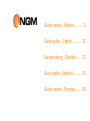 3
3
-
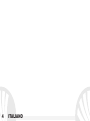 4
4
-
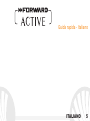 5
5
-
 6
6
-
 7
7
-
 8
8
-
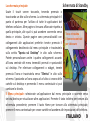 9
9
-
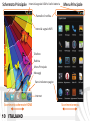 10
10
-
 11
11
-
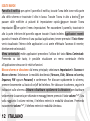 12
12
-
 13
13
-
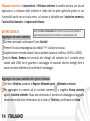 14
14
-
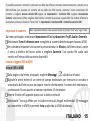 15
15
-
 16
16
-
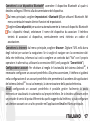 17
17
-
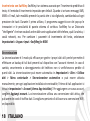 18
18
-
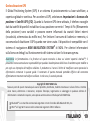 19
19
-
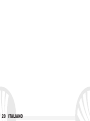 20
20
-
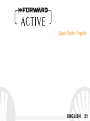 21
21
-
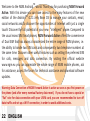 22
22
-
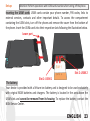 23
23
-
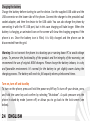 24
24
-
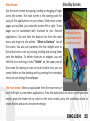 25
25
-
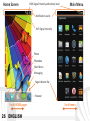 26
26
-
 27
27
-
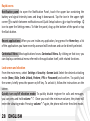 28
28
-
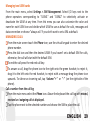 29
29
-
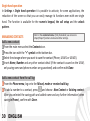 30
30
-
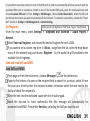 31
31
-
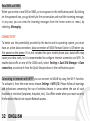 32
32
-
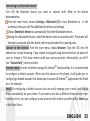 33
33
-
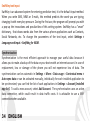 34
34
-
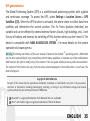 35
35
-
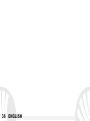 36
36
-
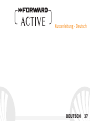 37
37
-
 38
38
-
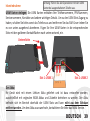 39
39
-
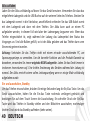 40
40
-
 41
41
-
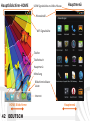 42
42
-
 43
43
-
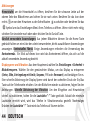 44
44
-
 45
45
-
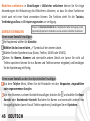 46
46
-
 47
47
-
 48
48
-
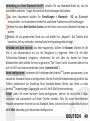 49
49
-
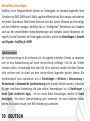 50
50
-
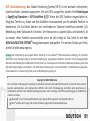 51
51
-
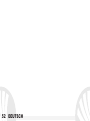 52
52
-
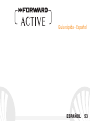 53
53
-
 54
54
-
 55
55
-
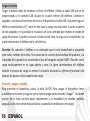 56
56
-
 57
57
-
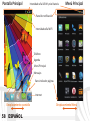 58
58
-
 59
59
-
 60
60
-
 61
61
-
 62
62
-
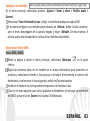 63
63
-
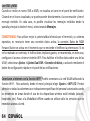 64
64
-
 65
65
-
 66
66
-
 67
67
-
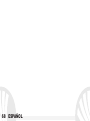 68
68
-
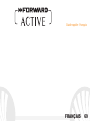 69
69
-
 70
70
-
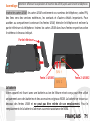 71
71
-
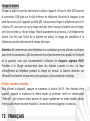 72
72
-
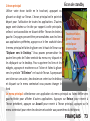 73
73
-
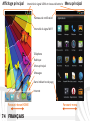 74
74
-
 75
75
-
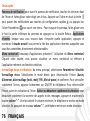 76
76
-
 77
77
-
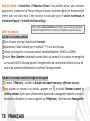 78
78
-
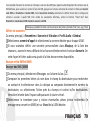 79
79
-
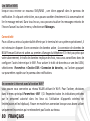 80
80
-
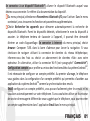 81
81
-
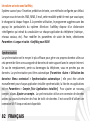 82
82
-
 83
83
-
 84
84
NGM Active Benutzerhandbuch
- Kategorie
- Smartphones
- Typ
- Benutzerhandbuch
- Dieses Handbuch eignet sich auch für
in anderen Sprachen
- English: NGM Active User manual
- français: NGM Active Manuel utilisateur
- español: NGM Active Manual de usuario
- italiano: NGM Active Manuale utente
Verwandte Artikel
-
NGM Dynamic Stylo Benutzerhandbuch
-
NGM Dynamic Star Bedienungsanleitung
-
NGM Wide Benutzerhandbuch
-
NGM Forward Prime Bedienungsanleitung
-
NGM Forward Young Benutzerhandbuch
-
NGM Forward Next Bedienungsanleitung
-
NGM Dynamic Racing 2 Bedienungsanleitung
-
NGM Dynamic Racing 3 Bedienungsanleitung
-
NGM Dynamic Racing Bedienungsanleitung
-
NGM Infinity Benutzerhandbuch